Windows Server Backu 还原活动目录
2017-09-14 19:45
218 查看
当某一天机器发生故障起不来了,或者是硬盘坏掉了,对于起不来了,如果是系统问题,重新安装系统;如果是硬盘问题,更换硬盘,重新安装系统;当系统安装好后,需要安装Windows Server Backup功能,因为我们是用它备份的,所有还原还需要它; 活动目录还原需要注意:如果直接在系统中还原,在执行还原的时候会报这样的错误,所以我们需要到“DSRM”中执行还原;也就是“目录服务还原模式”;
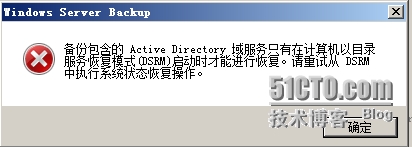
进入目录服务还原模式:开机,按F8,注意有些时候,我们按的早的话,会按到主板的快捷选项;选择“目录服务还原模式”;

注意登陆到“目录服务还原模式”不是用域管理员登陆的,如果用域管理员登陆会报错,错误如下:
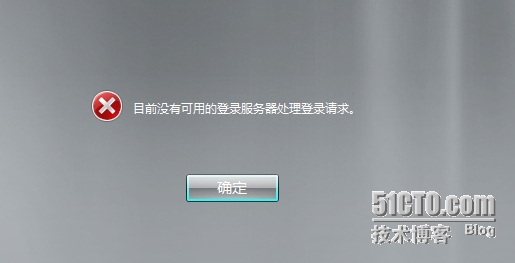
需要用在提升域控制器的时候,设置的密码登陆:
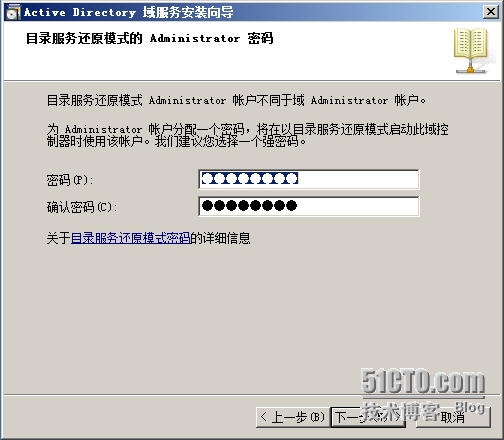
1、打开“Windows Server Backup”在右边,选择“恢复”;在“入门”选项卡中,选择备份存储的位置,我这里是在其他位置存储的,所以我选择的是第二个,如果是存放在本地的,应该选择第一个;然后选择“下一步”;
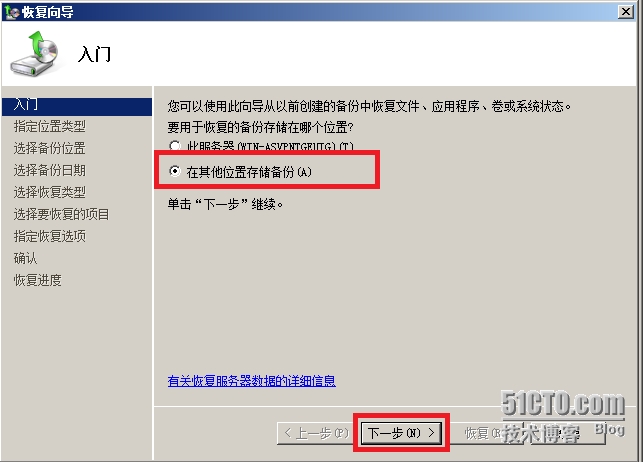
2、选择存储位置的类型,我这里是远程存储,所以选择的是第二个;然后选择“下一步';
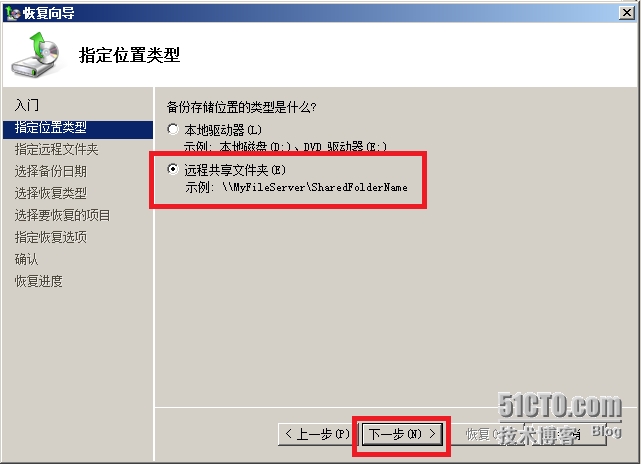
3、输入路径,注意格式;然后选择“下一步”;
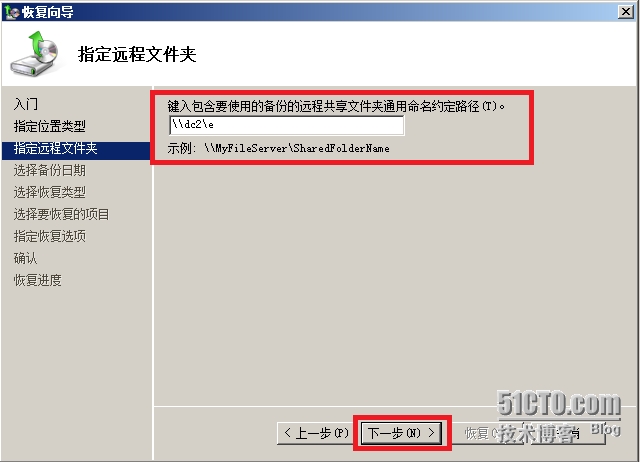
4、如果前面选择的计划备份,这个时候,应该会有很多备份可以还原,选择一个最近的,或者是你想要的日期,我这里就一个备份,所以就选择默认的;然后选择“下一步”;
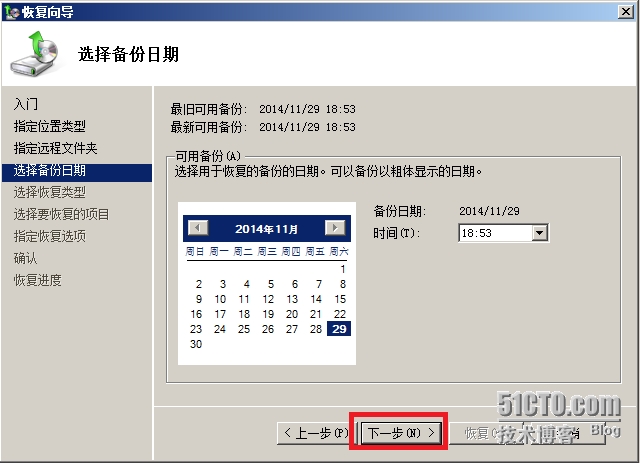
5、我们需要还原的是系统状态,所以选择“系统状态”,然后选择“下一步”;
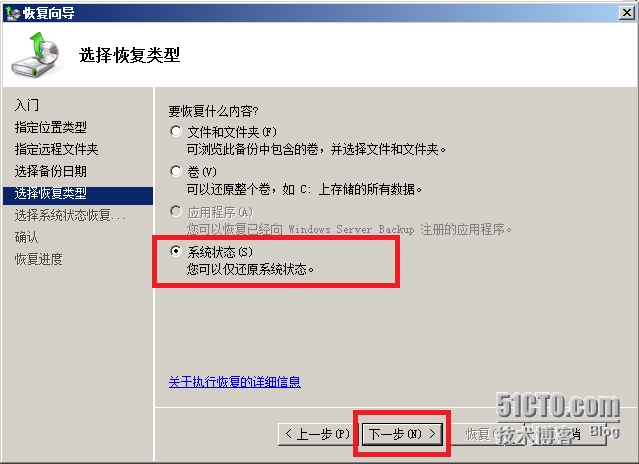
6、恢复到哪里,一般情况下,请我们都是需要恢复到原始位置,但这里要注意的是“是否执行授权还原”;如果就一台域控制器的时候我们不需要考虑,如果是几台域控制器就要注意了,要考虑复制问题;然后选择“下一步”;
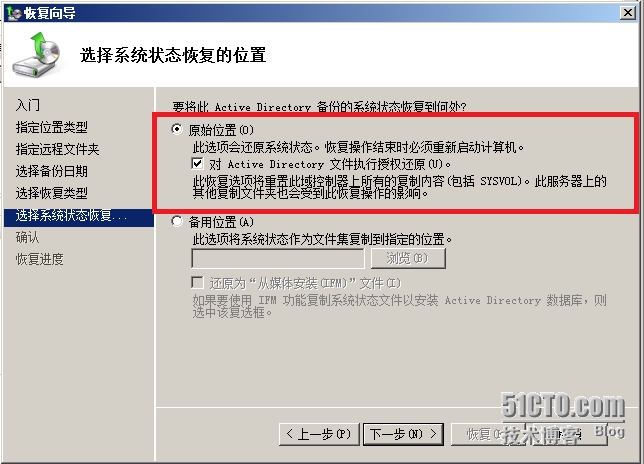
7、选择“确定”
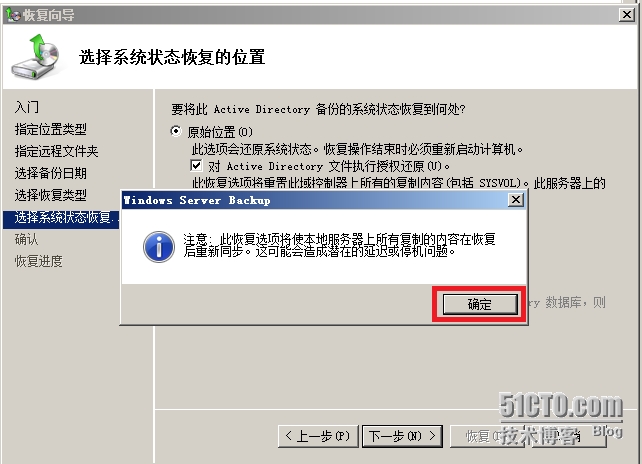
8、选择“确定”;
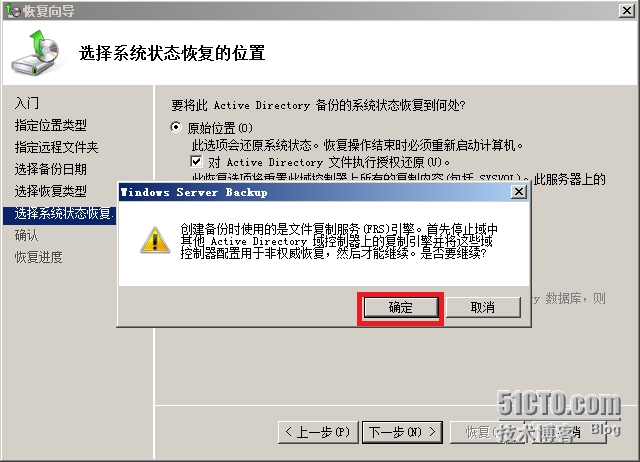
9、选择“确定”;注意:这些提示都要细看,是提醒你执行还原要考虑哪些问题,但如果就一台域控制器就不用考虑那么多了;
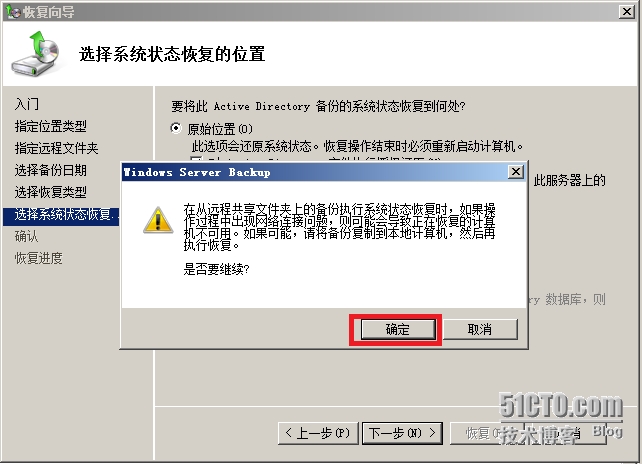
10、选择“恢复”;
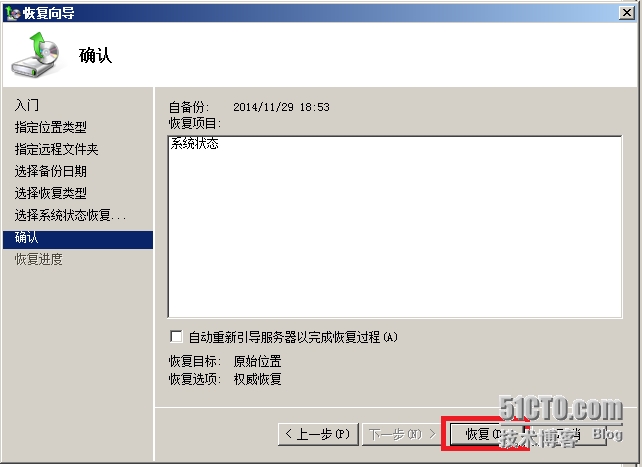
11、选择“是”;
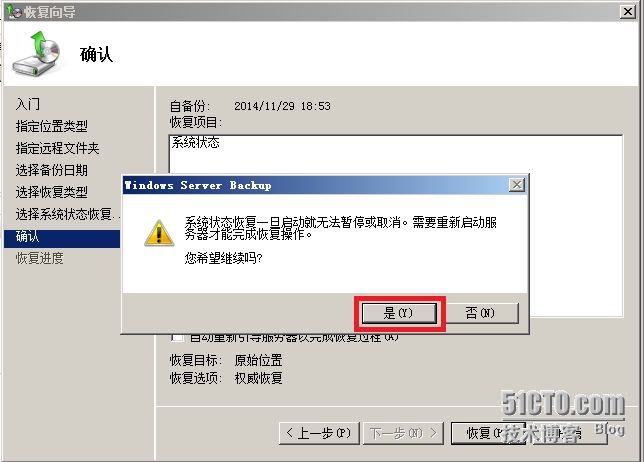
12、正在还原;
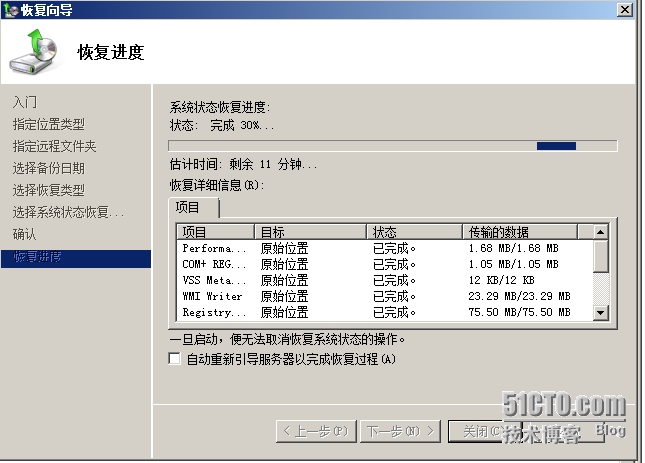
13、还原完成后,需要重启,选择“重新启动”;
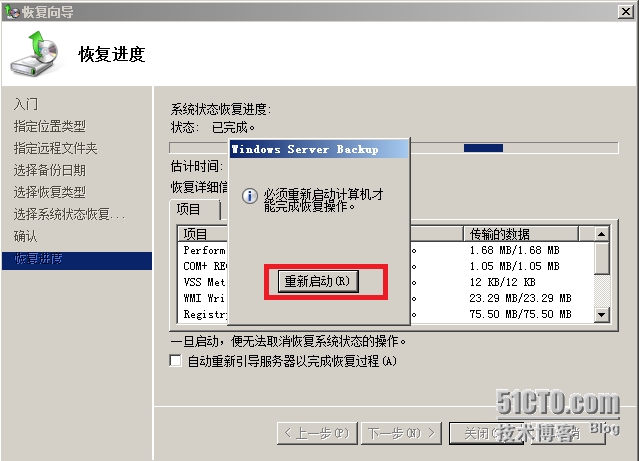
14、重启后,进系统,按提示,回车就可以了;
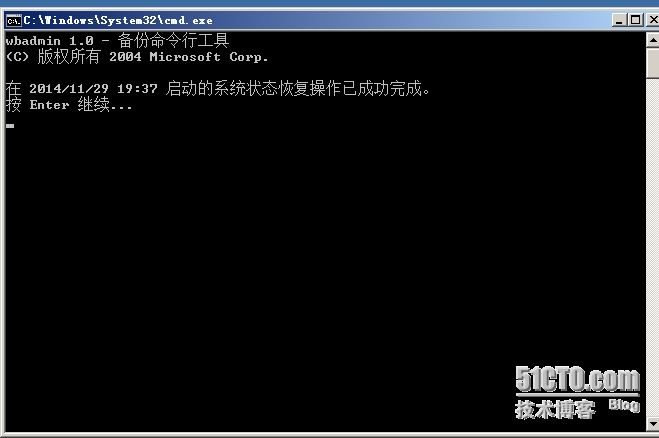
15、还原后,在管理工具里面看不到Active Directory的几个管理工具了,可以通过MMC添加;到这来,我们的还原就算是完成了,一台域控制器,也不要考虑复制的问题,如果有一些已经删除的用户或对象也被还原了,手动清理一下就好了;
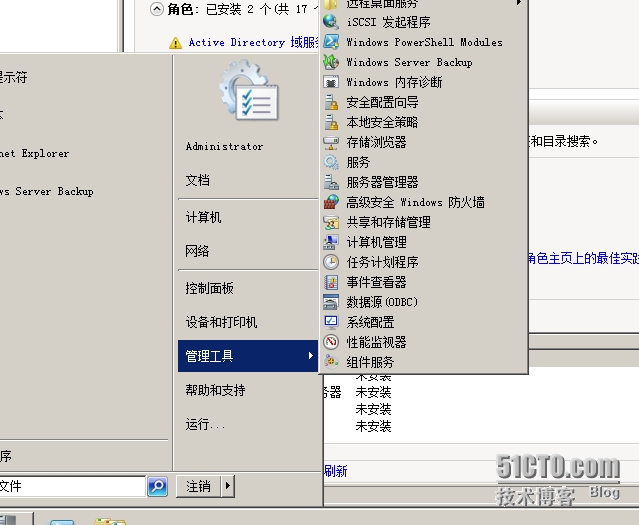
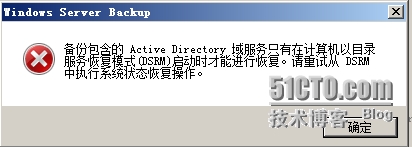
进入目录服务还原模式:开机,按F8,注意有些时候,我们按的早的话,会按到主板的快捷选项;选择“目录服务还原模式”;

注意登陆到“目录服务还原模式”不是用域管理员登陆的,如果用域管理员登陆会报错,错误如下:
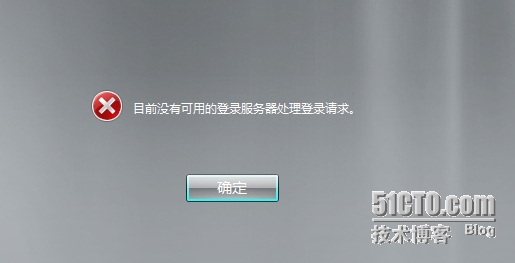
需要用在提升域控制器的时候,设置的密码登陆:
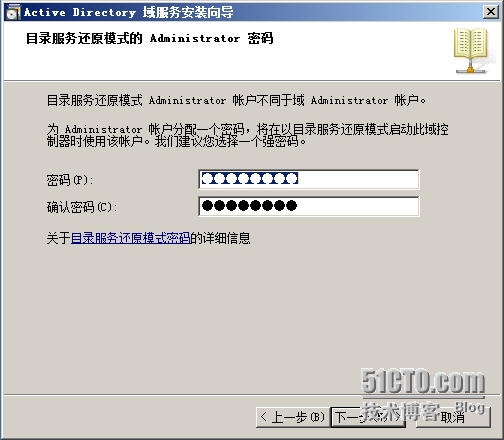
1、打开“Windows Server Backup”在右边,选择“恢复”;在“入门”选项卡中,选择备份存储的位置,我这里是在其他位置存储的,所以我选择的是第二个,如果是存放在本地的,应该选择第一个;然后选择“下一步”;
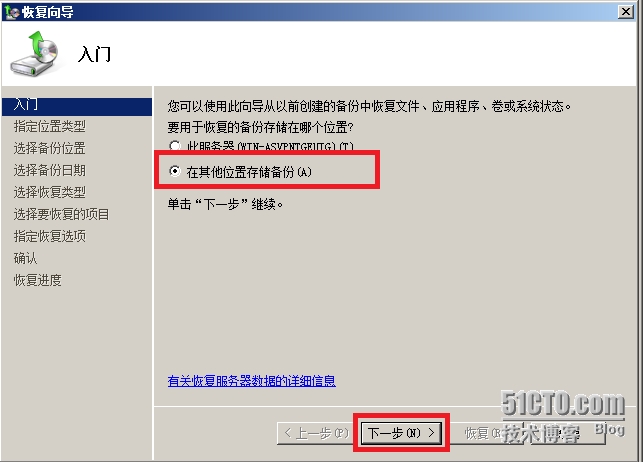
2、选择存储位置的类型,我这里是远程存储,所以选择的是第二个;然后选择“下一步';
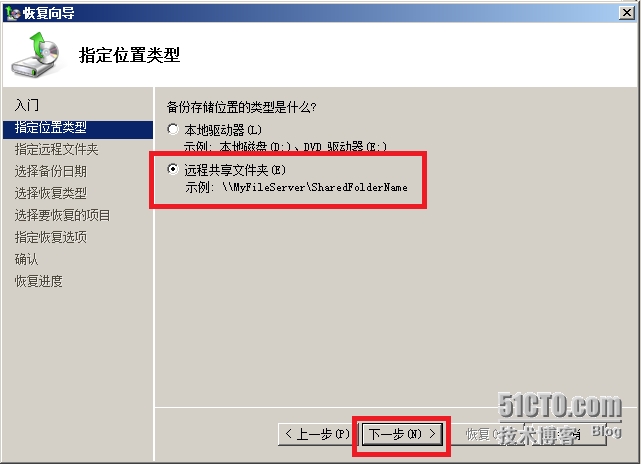
3、输入路径,注意格式;然后选择“下一步”;
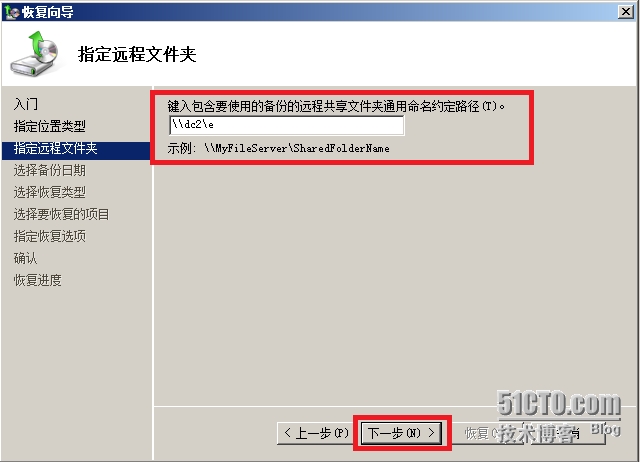
4、如果前面选择的计划备份,这个时候,应该会有很多备份可以还原,选择一个最近的,或者是你想要的日期,我这里就一个备份,所以就选择默认的;然后选择“下一步”;
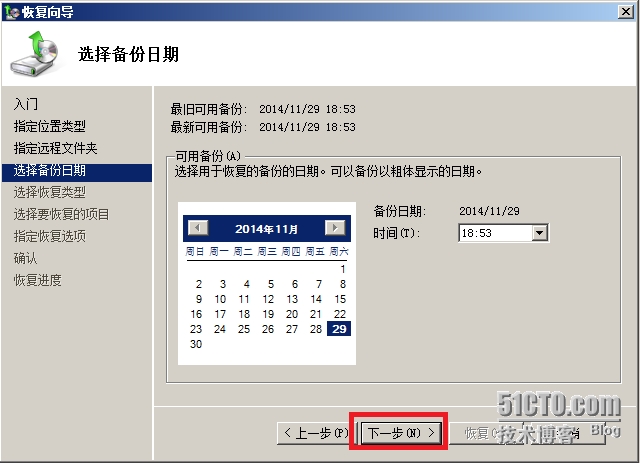
5、我们需要还原的是系统状态,所以选择“系统状态”,然后选择“下一步”;
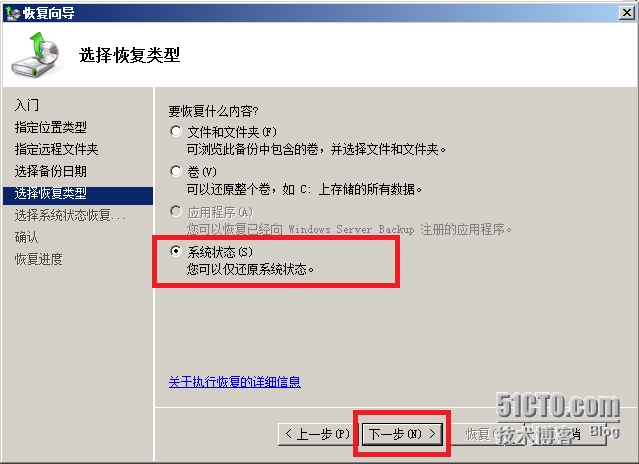
6、恢复到哪里,一般情况下,请我们都是需要恢复到原始位置,但这里要注意的是“是否执行授权还原”;如果就一台域控制器的时候我们不需要考虑,如果是几台域控制器就要注意了,要考虑复制问题;然后选择“下一步”;
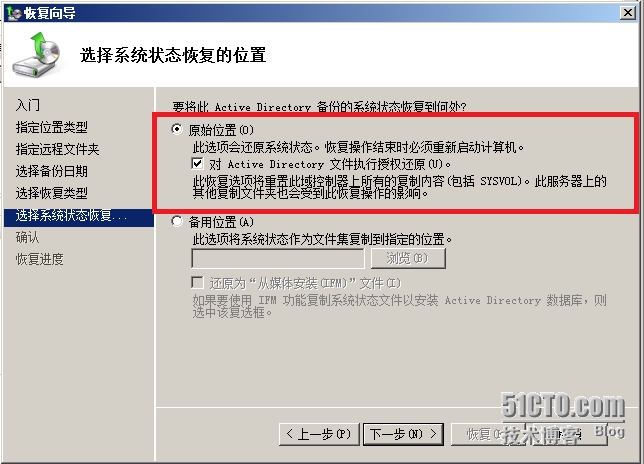
7、选择“确定”
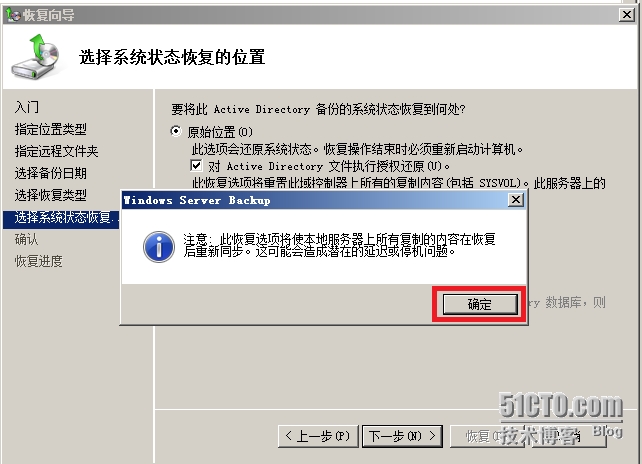
8、选择“确定”;
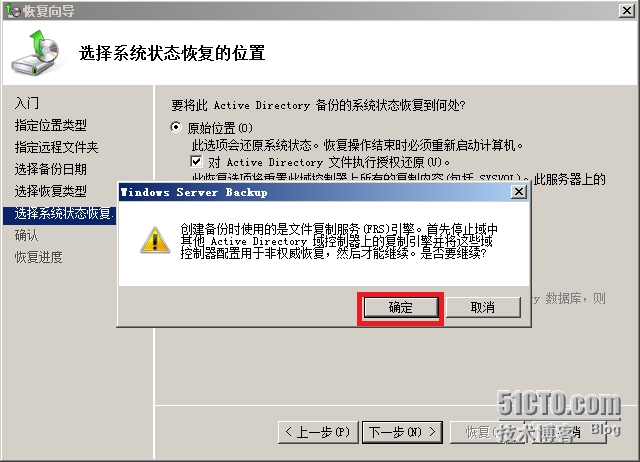
9、选择“确定”;注意:这些提示都要细看,是提醒你执行还原要考虑哪些问题,但如果就一台域控制器就不用考虑那么多了;
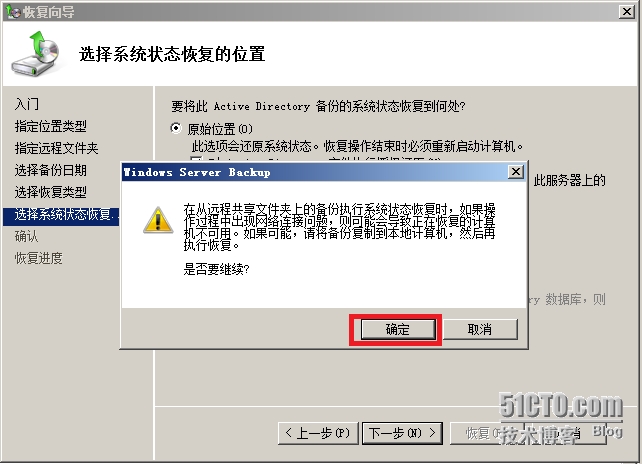
10、选择“恢复”;
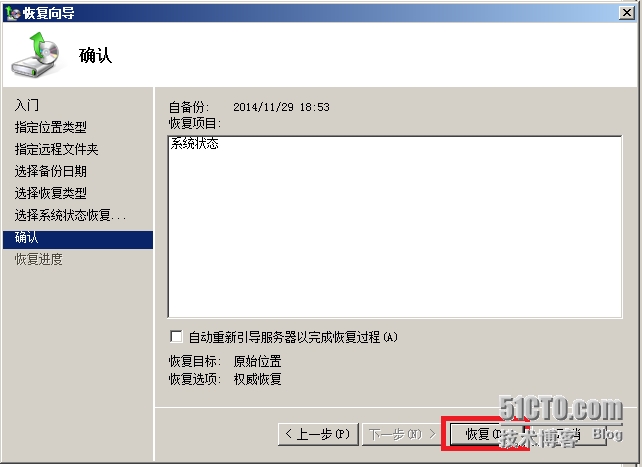
11、选择“是”;
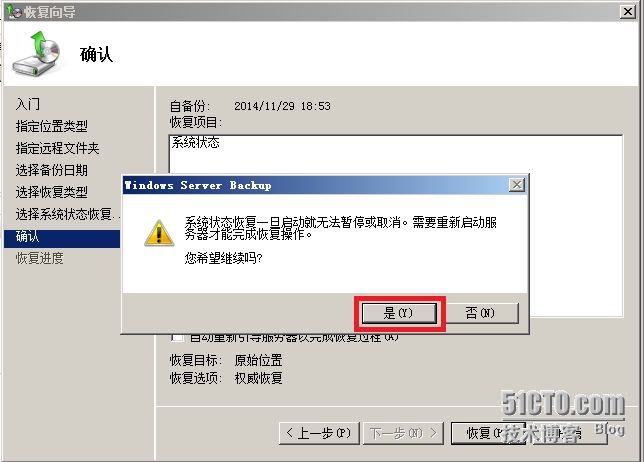
12、正在还原;
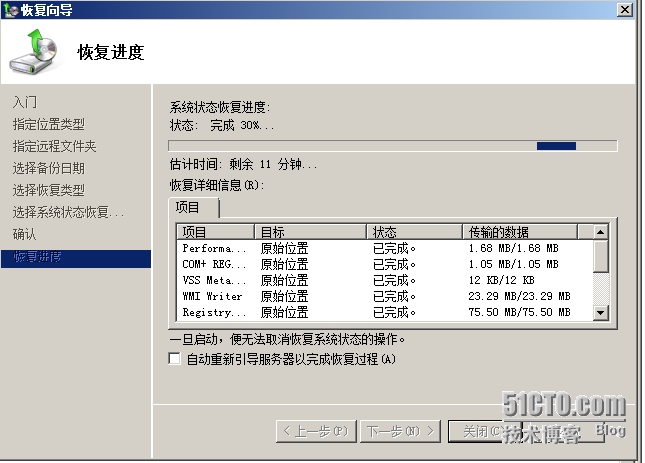
13、还原完成后,需要重启,选择“重新启动”;
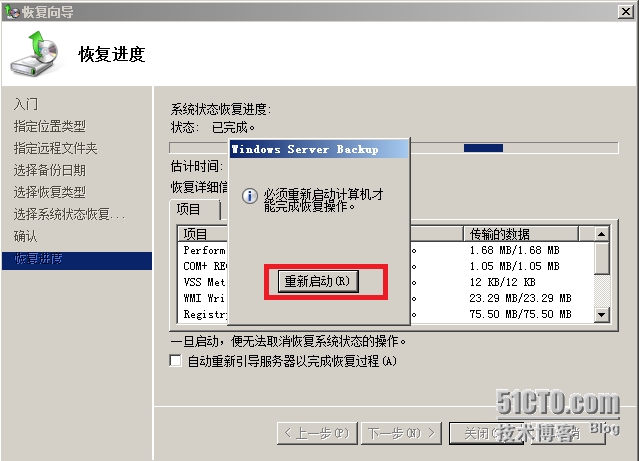
14、重启后,进系统,按提示,回车就可以了;
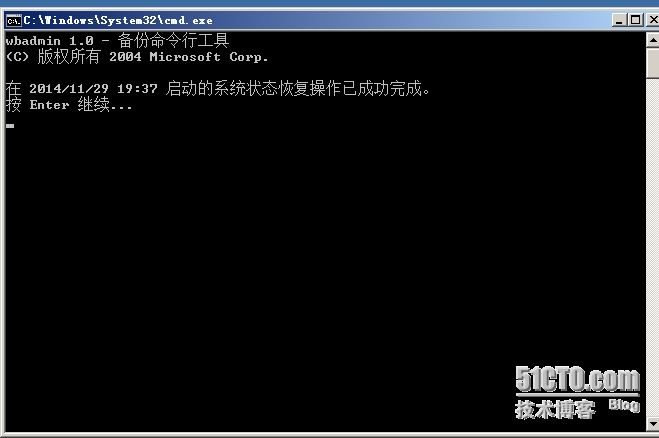
15、还原后,在管理工具里面看不到Active Directory的几个管理工具了,可以通过MMC添加;到这来,我们的还原就算是完成了,一台域控制器,也不要考虑复制的问题,如果有一些已经删除的用户或对象也被还原了,手动清理一下就好了;
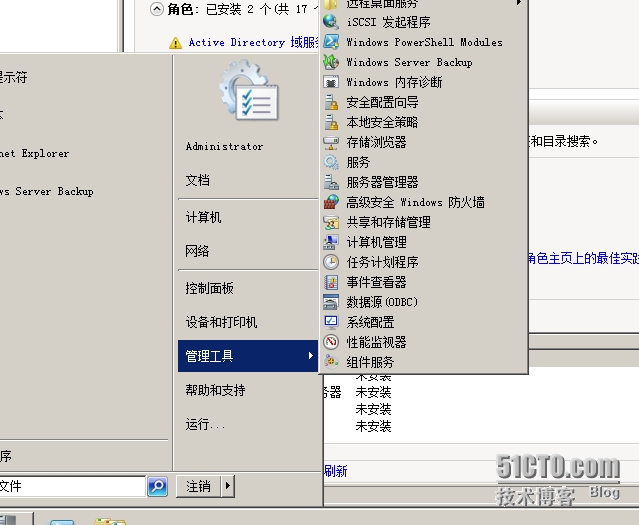
相关文章推荐
- Windows Server Backu 还原活动目录
- Windows Server Backup还原活动目录问题
- Windows 2000/2003 server域和活动目录
- Windows 2000/2003 server域和活动目录(一)
- Windows 2000/2003 server域和活动目录(二)
- Windows 2003 server域和活动目录资料筛选
- 使用windows server ADAC(活动目录管理中心)实现便捷管理任务
- Windows 2000/2003 server域和活动目录
- Windows 2000/2003 server域和活动目录
- 活动目录实战之十一 windows 2008 r2 AD 备份和还原(上)-非授权还原
- Windows 2000活动目录--基础篇
- SharePoint 2010中重置windows 活动目录(AD)域用户密码的WebPart(免费下载)
- Windows工具箱活动目录与网络系列(一)
- 歌唱online活动目录数据库还原[为企业维护windows server 2008系列二]
- 还原活动目录完全手册 推荐
- Windows 2012部署活动目录 推荐
- 如何及时还原被删除的活动目录对象
- Windows 2003活动目录资源
- Windows 2003 Server 配置共享目录可以运行程序
- Windows 2000活动目录详解之基础篇
